掌握PS常用快捷键,提升设计效率(一键操作)
- 综合知识
- 2024-12-02
- 11
在当今数字设计行业中,AdobePhotoshop(简称PS)是最常用的图像处理软件之一。然而,对于初学者来说,使用PS可能会感到有些繁琐和复杂。为了提高设计效率并节省时间,掌握PS常用的快捷键是必不可少的技能。本文将为大家详细介绍15个常用的PS快捷键及其功能,帮助读者更好地利用这些技巧来完成设计任务。
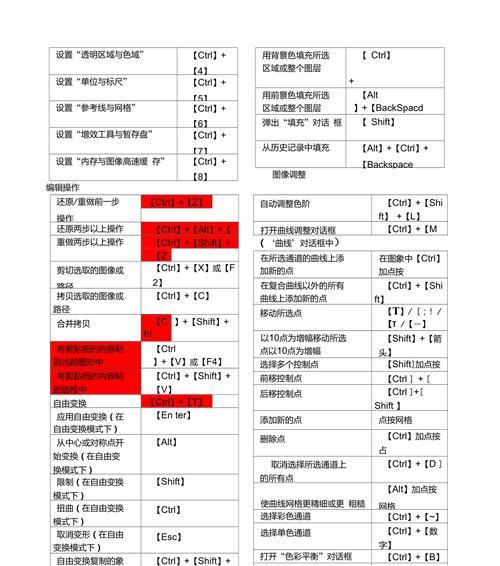
新建项目与打开文件(Ctrl+N/Ctrl+O)
通过按下“Ctrl+N”,可以快速创建一个新的项目,在弹出的对话框中可以选择画布大小、分辨率等设置;而“Ctrl+O”则可以迅速打开现有的PSD文件或其他图片文件,方便用户在不同的设计任务之间切换。
撤销和重做操作(Ctrl+Z/Ctrl+Shift+Z)
当我们在设计过程中发现某个操作不符合预期时,可以使用“Ctrl+Z”快捷键进行撤销,回到之前的操作步骤;而“Ctrl+Shift+Z”则用于重做,恢复之前被撤销的操作。
复制、剪切与粘贴(Ctrl+C/Ctrl+X/Ctrl+V)
这三个快捷键是PS中最常用的功能之一。通过“Ctrl+C”复制选中的图层或元素,“Ctrl+X”剪切选中的图层或元素,并将其从原位置删除,“Ctrl+V”粘贴已复制或剪切的图层或元素到当前位置。
选择工具(V/M/L)
在设计过程中,选择工具非常重要。使用“V”键激活移动工具,可以轻松地拖动和移动图层或元素;按下“M”键可以切换到矩形选择工具,用于选择和编辑特定区域;而按下“L”键则可以使用套索工具,在图像中绘制选定区域。
文本工具(T)
文本处理在设计中经常会用到,使用“T”键可以快速激活文本工具,方便用户在画布上添加、编辑和格式化文字。
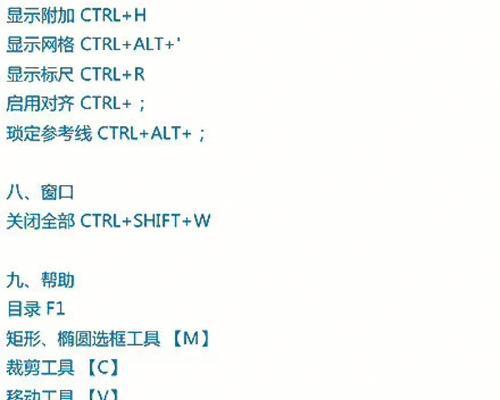
图层操作(Ctrl+J/Ctrl+G/Ctrl+E)
在图像处理中,对图层进行操作是常见的需求。“Ctrl+J”可以将选中的图层复制一份,并创建一个新的图层;“Ctrl+G”用于将选中的图层放入一个组中,方便管理和编辑;“Ctrl+E”则可以将选中的图层进行合并,使其成为一个整体。
调整图像亮度和对比度(Ctrl+L)
通过按下“Ctrl+L”键,可以快速打开图像亮度/对比度调整窗口,通过滑块调整图像的亮度和对比度,实现快速的图像优化。
历史记录(Ctrl+Alt+Z)
通过按下“Ctrl+Alt+Z”键组合,可以快速打开历史记录面板,显示并选择之前的PS操作记录,以便用户随时回到之前的操作状态。
放大和缩小视图(Ctrl++/Ctrl+-)
通过使用“Ctrl++”键可以放大当前视图,“Ctrl+-”键则可以缩小当前视图,方便用户在设计过程中进行细致的调整。
填充工具(G)
填充工具可以用于填充选定区域或图层。通过按下“G”键激活填充工具,然后选择颜色或图案来填充目标区域。
画笔工具(B)
画笔工具可以用于手绘和绘制自由曲线。按下“B”键激活画笔工具,然后选择画笔尺寸和颜色,开始在画布上绘制。
渐变工具(G)
渐变工具可以在图像中创建平滑过渡的颜色效果。通过按下“G”键激活渐变工具,然后选择渐变类型和颜色,可以在图像中绘制各种渐变效果。
裁剪工具(C)
裁剪工具可以用于裁剪图像,调整画布大小或去除不需要的部分。通过按下“C”键激活裁剪工具,然后拖动鼠标来选择需要保留的区域,最后按下回车键完成裁剪。
选择颜色(I)
通过按下“I”键激活吸管工具,可以快速选择画布上的任意颜色,并将其应用到其他元素中。
保存和导出图像(Ctrl+S/Ctrl+Shift+S)
保存设计成果是每个设计师必备的操作。通过按下“Ctrl+S”键可以快速保存当前文件,而“Ctrl+Shift+S”则可以打开另存为对话框,方便用户选择不同的格式和文件名进行导出。
通过掌握PS常用的快捷键,我们可以大大提升设计效率,节省时间和精力。从新建项目、撤销操作到图层管理和工具选择,每个快捷键都能帮助我们更加灵活地操作PS,并使设计过程更加高效、顺畅。请务必熟悉这些常用快捷键,并在实践中不断运用,以便更好地驾驭Photoshop的高级功能。
提高效率
Photoshop(简称PS)作为一款广泛应用于图像处理和设计的软件,熟练掌握其功能和操作方法对于设计师来说至关重要。快捷键是提高工作效率的关键。本文将为您提供一份详细的PS常用快捷键大全,帮助您更高效地使用PS进行设计创作。
1.快速操作画布和图像的快捷键
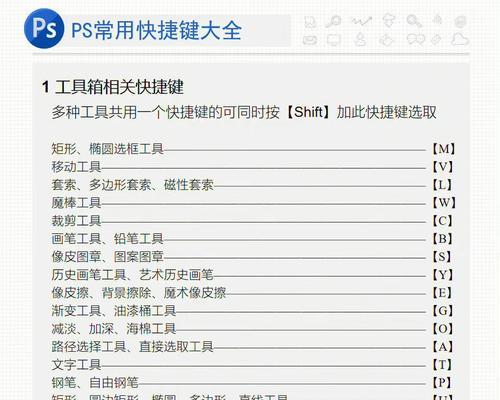
2.图层相关的常用快捷键
3.选区工具的快捷键
4.常用绘画工具的快捷键
5.文字工具的快捷键
6.快速调整图像亮度、对比度和色彩的快捷键
7.筛选、变换和编辑对象的快捷键
8.多图层操作的常用快捷键
9.画笔和橡皮擦工具的快捷键
10.快速切换工具的快捷键
11.快速导航图像的快捷键
12.视图显示和隐藏的快捷键
13.快速保存和导出图像的快捷键
14.快速调整图像尺寸和分辨率的快捷键
15.颜色和图像模式相关的快捷键
1.快速操作画布和图像的快捷键
-使用Ctrl+N快速新建一个画布
-使用Ctrl+O打开一个已存在的图像
-使用Ctrl+S保存当前图像
-使用Ctrl+Alt+Z撤销上一步操作
-使用Ctrl+Shift+Z重复上一步操作
2.图层相关的常用快捷键
-使用Ctrl+J复制当前图层
-使用Ctrl+Shift+N新建一个空白图层
-使用Ctrl+E合并当前图层与下方的图层
-使用Ctrl+Shift+E将所有可见图层合并成一层
-使用Ctrl+]将当前图层上移一层,使用Ctrl+[将当前图层下移一层
3.选区工具的快捷键
-使用M快速选择矩形选框工具
-使用L快速选择套索工具
-使用W快速选择魔术棒工具
-使用A快速选择直接选择工具
-使用Shift+M切换不同的选区工具
4.常用绘画工具的快捷键
-使用B快速选择画笔工具
-使用E快速选择橡皮擦工具
-使用G快速选择渐变工具
-使用R快速选择修复画笔工具
-使用O快速选择模糊工具
5.文字工具的快捷键
-使用T快速选择水平文本工具
-使用Shift+T切换到垂直文本工具
-使用Ctrl+Shift+I快速选择颜色选择器
(以下段落省略)
结尾
通过掌握这些PS常用快捷键,您将能够更高效地进行图像处理和设计工作。快捷键的运用不仅能够提高操作速度,还能够减少使用鼠标的频率,使您的设计流程更加顺畅。不断熟练掌握这些快捷键,相信您在使用PS时将能事半功倍,大幅提升工作效率。
版权声明:本文内容由互联网用户自发贡献,该文观点仅代表作者本人。本站仅提供信息存储空间服务,不拥有所有权,不承担相关法律责任。如发现本站有涉嫌抄袭侵权/违法违规的内容, 请发送邮件至 3561739510@qq.com 举报,一经查实,本站将立刻删除。